Касса порт 100ф подключение к компьютеру
Все новые и модернизированные аппараты производства АТОЛ фискальные данные в ОФД могут передавать посредством кабеля USB, при подключении кассового аппарата к компьютеру. Для этого используется служба Ethernet over USB. Требуемая служба устанавливается вместе с Драйвером Торгового Оборудования, и требует выбора канала связи ККТ с ПК через USB порт.
Для настройки такого способа передачи фискальных данных придется "попотеть". Первое, что потребуется - пользователь с администраторскими правами (только под таким пользователем удастся что-либо настроить). Второе,что потребуется - удача и терпение. Но способ проверенный нашими сотрудниками.
Внимание: передача данных с помощью Ethernet over USB не рекомендуется сотрудниками АТОЛ, так как АТОЛ до сих пор не может получить добро на цифровые подписи для своих USB драйверов от службы Windows. Бюрократия, что с неё взять. Ура-ура, с версии драйвера 8.16 проблемы с цифровой подписью драйверов отсутствуют.
Если по какой-то причине установить службу по инструкции не получится, придется использовать "костыли". Скачивайте их по ссылкам внизу страницы. Если до установки службы у Вас уже были установлены драйвера АТОЛ - потребуется их полное удаление.
Внимание №2: служба Ethernet over USB у кассовых аппаратов, производства АТОЛ работает только начиная с прошивки 2.x.x.x. Прошивки для Вашего аппарата вымаливайте у сотрудников АТОЛ или АСЦ АТОЛ.
Переключение канала связи ККТ с ПК через USB
По умолчанию большинство фискальных регистраторов АТОЛ работают через COM порт (за исключением АТОЛ 30Ф и АТОЛ 11Ф). Для переключения на канал обмена USB нужно сделать следующее:
- Выключить ККТ (если включен).
- Зажать кнопку прокрутки чеков.
- Не отпуская кнопку включить ККТ.
- Дождаться пятого звукового сигнала.
- ККТ распечатает на чеке пункты сервисного режима.
- Нажать два раза кнопку прокрутки чека (должно быть два звуковых сигнала).
- Распечатается чек с параметрами канала связи.
- Три раза нажать кнопку прокрутки чека (три звуковых сигнала).
- Распечатается "USB включен" и вернется в сервисный режим.
- Нажать один раз кнопку прокрутки чека, ККТ перейдет в рабочий режим.
Отключение проверки цифровой подписи в новых версиях Windows
На данный момент самым простым решением является удаление старого ДТО и установка новой версии 8.16.
- Удалить старый драйвер.
- Полностью очистить систему от остатков драйвера (через Диспетчер устройств и Установку и удаление программ). .
- Установить драйвер с полной установкой всех компонентов.
- Перейти к следующему пункту.
Внимание №4: только для старых версий драйверов (версии до 8.14 включительно)! Для операционных систем Windows Vista и выше. Сделать это можно несколькими способами:
Через командную строку (подходит для всех версий Windows):
- Заходите на системный диск - куда установлена ОС (обычно Диск "C").
- Далее последовательно выбираете: "Папка Windows" - "Папка System32".
- Находите файл cmd и щелкаете по нему правой кнопкой мыши.
- Из контекстного меню выбираете "Запустить программу от имени администратора".
С помощью редактора локальной групповой политики (самый действенный способ для старых версий Windows, таких как Vista, 7, 8 и 8.1):
- В меню "Пуск" запускаете "Выполнить" (или нажимаете клавиши Win+R).
- В появившемся окне набираете gpedit.msc (для ОС в редакциях Home требуется скачать утилиту gpedit отдельно).
Есть небольшой шанс для Windows редакции Home, что этот способ не сработает. В таком случае переходите к редактированию реестра Windows? процесс которого описан ниже.
Из вариантов особой загрузки системы (для Windows 10):
- Открываете "Параметры" - "Изменение параметров компьютера" (новая панель управления).
- Последовательно выбираете: "Обновление и восстановление" - "Восстановление" - "Перезагрузить сейчас".
Отключение цифровой подписи напрямую через реестр:
Все способы, описанные выше, по сути являются манипуляциями с реестром в операционной системе Windows. Если ни один подобный способ не действует, то стоит попробовать отредактировать реестр вручную. Это не сложно, достаточно следовать простой инструкции.
- Первым делом надо выбрать "Выполнить" и запустить команду regedit.
- Откроется окно редактирования реестра. Требуется в разделе HKEY_CURRENT_USER найти раздел SOFTWARE.
- В разделе SOFTWARE нужно выбрать подраздел Policies, в нем выбрать раздел Microsoft, затем выбрать раздел Windows NT и в этом разделе подраздел Driver Signing. Если в разделе Microsoft нет раздела Windows NT, потребуется создать раздел с таким названием (нажимаете на раздел Microsoft правой кнопкой мыши и выбораете "Создать раздел").
- В открывшемся разделе Driver Signing требуется создать параметр DWORDс наименованием BehaviorOnFailedVerify и значением установленным в 0.
- После создания параметра перезагрузите компьютер и попробуйте заново установить драйвер. Если все получилось, то при установке драйвера операционная система не должна даже заикаться про проверку цифровой подписи драйверов.
После любого из способов отключения проверки цифровой подписи требуется перезагрузить компьютер.
Установка драйвера торгового оборудования АТОЛ
- Под администратором установить драйвер торгового оборудования последней версии (на данный момент версия 8.14).
- Подключить USB кабель ККТ - ПК (либо из комплекта, либо приобретенный заранее).
- Зайти в "Диспетчер устройств", найти "Порты COM и LPT".
Установка службы Ethernet over USB для оборудования АТОЛ
- Установить драйвера торгового оборудования (см. выше).
- Установить "выполнять эту программу от имени администратора", для файла EthOverUSB.exe.
Возможные проблемы
Все сделано точно по инструкции, но служба не запускается? - Попробуйте использовать "костыль". Если и костыль не помогает, то придется подключать ККТ к Интернету другим способом.
В диспетчере устройств отображается только один COM порт? - Удалите драйвер устройства, отключите ККТ от компьютера и заново его подключите.

Внимание : автоматическое снятие с учета кассового аппарата вступает в силу с 24.02.2021
Автоматическое снятие с учета кассового аппарата через месяц по истечении срока действия фискального накопителя.
Это значит , что увеличится вероятность "попадания" на ФН.

Не забудьте получить электронную цифровую подпись для регистрации онлайн кассы
С цифровой электронной подписью все действия с кассовым аппаратом выполняются не выходя из офиса удаленно на сайте налоговой инспекции.
Эта же ЭЦП позволит сдавать отчетность в ФНС, обмениваться документами удаленно с поставщиками и клиентами.

термолента 57мм ширина для кассового аппарата
Покупайте качественную термо ленту 57мм ширина по низким ценам для вашего кассового аппарат или банковского терминала.
Если вам трудно разобраться - звоните мы проконсультируем какая лента требуется для вашего устройства.

Сравнение типов кассовых аппаратов?
Как правильно выбрать кассовый аппарат и не забыть учесть все расходы.
Рассмотрены 3 типа : обычная касса, смарт терминал на андроиде и фискальный регистратор.

новый формат 1.2 вступает в силу с 06.08.2021г. - как это будет происходить на практике.
Формат 1.2 будет действовать одновременно с 1.05 и 1.1.
Кого это коснется и к чему быть готовым , чтобы не допустить ошибку.

Оставьте заявку на регистрацию кассового аппарата.
Наши сотрудники подготовят все необходимые документы и проконтроллируют правильность параметров регистрации вашего кассового аппарата.
С удовольствием поделимся нашим опытом регистрации онлайн кассовых аппаратов не-предвзято , ибо мы не являемся производителями, но являемся теми кто более 20 лет варится в этом котле.
Подключение кассы АМС 100 К к компьютеру
Если ваш кассовый аппарат имеется в списке выше, пожалуйста, проверьте, имеется ли у вас соединительный кабель для подключения кассы АМС100К к компьютеру:

Обратите внимание на то, что этот кабель хотя внешне и похож на т.н. нуль-модемный кабель, который иногда можно купить в магазине, но на самом деле им не является: это специальный кабель, разработанный специально для этого кассового аппарата. Если у вас такой кабель есть, то вы можете проверить работу программы с кассовым аппаратом прямо сейчас (инструкции см. ниже); если же кабеля у вас нет - вам нужно будет его заказывать специально, подробно это описано ниже.
Если вы не хотите ждать полторы недели, вы можете собрать этот кабель самостоятельно по схеме, которую можно скачать с сайта изготовителя - фирмы Вариант-Т
Помимо собственно соединительного кабеля вам скорее всего понадобится переходник, который позволит подключить этот кабель к компьютеру. Переходник этот называется USB-COM, в отличие от специального соединительного кабеля, описанного выше, такие переходники встречаются в компьютерных магазинах - либо вы можете заказать его опять-таки в фирме Вариант-Т. Выглядит такой переходник примерно так:

Схема подсоединения кассового аппарата к компьютеру выглядит так: специальный соединительный кабель подключается одним концом к АМС100К, а другим - к переходнику, а уже переходник подключается в любой свободный USB-вход компьютера.
После этого вам нужно будет определить, какой COM-порт назначила операционная система подключенному кабелю. Для этого откройте, пожалуйста, иконку Мой Компьютер на рабочем столе, щелкните правой кнопкой мыши в слово Компьютер в левой части открывшегося окна, выберите в меню пункт Управление и затем - Диспетчер Устройств В окне Диспетчера Устройств найдите пункт "Порты: COM и LPT", распахните его, щелкнув в плюсик слева и прочитайте номер порта. На рисунке ниже видно, что на этом компьютере Windows назначила подключенному переходнику COM-порт номер два:
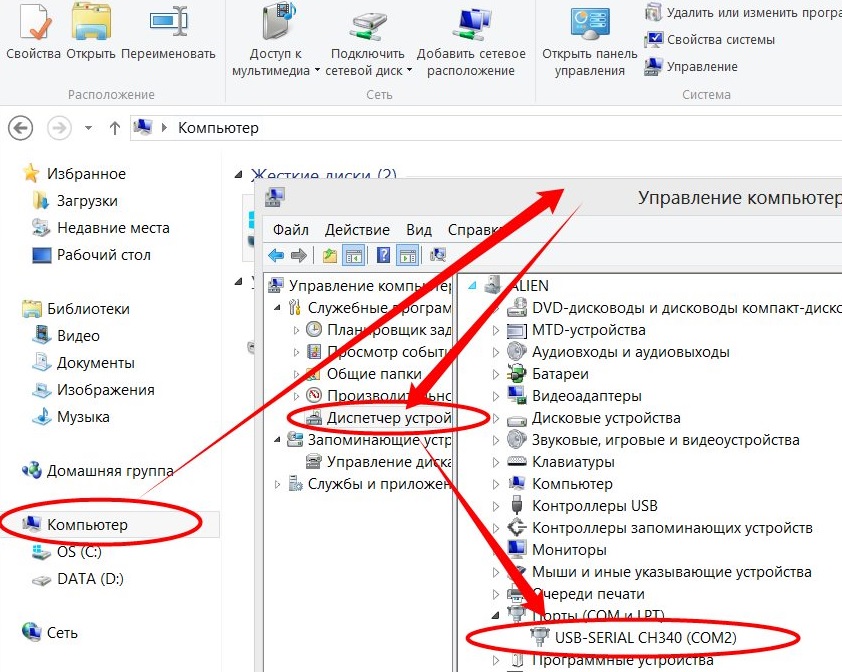
После того, как все перечисленные выше подключения будут выполнены, переходим к настройке собственно кассового аппарата.

Чтобы ККТ передавала данные в ЕГАИС, ее нужно подключить к компьютеру или иному устройству, на котором установлено кассовое приложение Контур.Маркет. Далее расскажем о том, как установить и настроить специальное программное обеспечение для подключения к ПК фискальных регистраторов линейки Viki Print.

Когда проверка будет закончена, появится кнопка «Установить»:

Эта кнопка инициирует установку драйвера в автоматическом режиме. После завершения процесса компьютер следует перегрузить. Теперь можно переходить к настройке программы.
В папке C:\Program Files (x86)\STMicroelectronics\Software\Virtual comport driver\Win8 нужно найти и запустить один из двух файлов: для 64-битной операционной системы — dpinst_amd64, для 32-битной — dpinst_x86.
Далее нужно подключить кассовый аппарат к компьютеру и перевести его в рабочий режим.

Теперь следует определить, к какому порту компьютера подключена касса. Для этого в панели управления Windows нужно открыть «Диспетчер устройств» и найти пункт «Порты (COM и LPT)»:
В данном случае подключение аппарата к ПК производится через порт COM6.

В папке C:\ComProxyWindows нужно найти и открыть ComProxy.ini. Его содержание представлено на следующем изображении:
В первой строке physical_port=COM11 нужно прописать реальный порт из пункта 3 — в нашем примере это COM6.

В строках virtual_port=COM12 и pos_port=COM13 прописываются любые порты, к которым не подключены какие-либо устройства.

Теперь нужно перегрузить службу ComProxy. Для этого в панели управления Windows в разделе «Администрирование» нужно найти строку «Службы», в списке служб выбрать ComProxy и в левой колонке нажать «Перезапустить службу»:
Теперь необходимо перейти на рабочий стол и запустить программу Fito, кликнув на соответствующий ярлык.

В верхнем меню выбрать «Функции» —> «Параметры связи»:
В том же окне нажать кнопку «Установить».
Когда настройка драйвера завершена, следует обязательно закрыть программу Fito — она может мешать работе кассы.
Теперь можно переходить к установке кассового приложения Контур.Маркет, а после этого установить его связь с устройством Viki Print.

Кассовая аппаратура нового образца имеет серьезные отличия от старой. Главным моментом является наличие доступа к всемирной паутине, чтобы передавать фискальные отчеты. ОФД берет на себя проверку поступивших сведений и дальнейшую отправку их в ФНС.
И здесь важно обеспечить выход в сеть. Причем доступных способов немало, что порождает проблему выбора. Предварительно стоит оценить достоинства и недостатки каждого.
Пользователь может выбрать любой из подходящих вариантов подключения к интернету:
- применение LAN-порта — подсоединение кабеля, доступ по локальной сети;
- мобильный вариант подключения.
В первом случае минусами являются высокая цена и физическое наличие проводов. Однако при этом можно добиться стабильного соединения и неплохой скорости. Минимизировать неудобства можно следующим образом: завести кабель в помещение и подсоединить к роутеру для онлайн-кассы. Далее по беспроводной сети можно раздавать интернет на имеющееся кассовое оснащение. Однако важно, чтобы ККТ имела соответствующее техническое обеспечение.
Еще один ответ на вопрос, как онлайн-кассу подключить к интернету, — воспользоваться мобильным доступом. Сделать это предлагается в следующей последовательности:
- вставить сим-карту в доступное мобильное устройство, будь то модем для онлайн-кассы, роутер или же мобильный телефон;
- подсоединить ККМ к данному устройству для раздачи интернета через обычный кабель или же Wi-Fi.
Скорость интернета для онлайн-кассы сильно зависит от выбранного оператора и предоставляемых им условий. Если оператор предлагает услуги 3G/4G, можно выбрать следующие варианты:
- USB-модем;
- портативного или стационарного типа роутер для онлайн-кассы, в котором имеется слот под сим-карту и USB-порт, WAN-выход.
3G-модемы с USB считаются наиболее доступными по цене. Однако им не под силу обеспечить интернет-подключение для нескольких устройств. Надлежит осознать тот факт, что лишь компьютеру с привязанной ККТ под силу выходить в сеть. Всем прочим гаджетам будет закрыт выход в интернет.
Также важно понимать, что нестационарный роутер для онлайн-кассы сможет работать автономно не слишком продолжительное время. Точный период функционирования обусловлен объемом встроенного аккумулятора.
Самым популярным вариантом считаются стационарные модели с USB и WAN. Это универсальный способ подключения онлайн-кассы к интернету. При этом выход в глобальную сеть становится возможным и для ПК, мобильных устройств и пр. Поэтому с позиции экономии более выгодна покупка именно стационарного роутера — отпадает необходимость тратить средства на покупку еще и мобильного модема.
Конкретный выбор того, какой интернет нужен для онлайн-кассы и как его подключить, зависит непосредственно от налогоплательщика. Следует руководствоваться имеющимся бюджетом и необходимым удобством. Телефонное соединение — самое нестабильное. При пропадании сети на мобильном устройстве понадобится проводить перезагрузку источника раздачи с последующей перенастройкой.
Проводной способ подключения считается более надежным. При этом скорость передачи данных также выше. Беспроводной вариант подсоединения по Wi-Fi дает мобильность кассовой технике. В то же время есть риск потери связи, затрудняется и процедура диагностики проблем. Мобильный способ приемлем лишь при использовании ККТ со встроенным модемом. Для разъездной торговли лучшего варианта не придумать. USB-кабель — единственный способ подключиться к сети для дешевых моделей кассовой техники, которые подведены к ПК. Нужно установить на компьютере драйвер, чтобы иметь возможность выхода в сеть через ККТ нового образца.
Современные модели устройств имеют возможность подключения к интернету различными способами. При выборе подходящего оборудования имеет смысл обратить внимание на доступные режимы работы в сети.
Требования к интернету для онлайн-касс
Регламентированные налоговой инспекцией форматы файлов для отправки имеют минимальный объем. Поэтому по каждой совершаемой операции формируемся скромный поток данных — до нескольких килобайт. Для их передачи, даже при условии работы одновременно нескольких ККТ, достаточно минимальной пропускной способности 50—100 Кбит/сек. В то же время провайдеры предлагают намного более привлекательные условия. Скорость соединения достигает 10—40 Мбит/сек. Поэтому для обеспечения функционирования ККМ нового образца достаточно оснастить ее коммуникационным модулем GSM. Стоимость таких услуг выхода в сеть невелика. Можно выбрать безлимитный тариф с абонплатой, в том числе и мобильный.
Неприоритетным становится и вопрос устойчивости связи с интернетом. Это также легко объясняется. Платежные данные нужно отправлять ОФД с периодичностью раз в месяц. Это четко прописано в действующем законодательстве. Лишь при более длительной паузе фискальный накопитель может быть заблокирован. Поэтому достаточно, чтобы выход в сеть был хотя бы изредка.
Для мобильных форматов ведения предпринимательской деятельности подходят тарифы от сотовых операторов. Сюда можно отнести доставку еды, услуги такси, курьерской доставки и пр.
Легальные и не очень способы подключения кассы к интернету
Подключение онлайн-кассы к интернету можно организовать и без чрезмерных затрат. Специальные приемы помогут на законной основе добиться снижения расходов.
Первый способ — договориться с соседями. Важный момент — выход в сеть для физлиц обходится на порядок дешевле, чем для компаний и ИП. Также следует отметить высокое качество услуг, предоставляемых провайдером таким абонентам. Поэтому есть смысл пойти к соседям, чтобы обо всем договориться.
Нужно выбрать оптимальный тариф. Он должен быть с хорошей скоростью и безлимитным, чтобы хватило на всех. В итоге все остаются в выигрыше. Соседям достается скоростной выход в глобальную сеть, цифровое ТВ, вам — приятная экономия на подключении онлайн-кассы к интернету.
Работать по этой схеме довольно просто. Соседям просто нужно дать вам пароль от своей сети Wi-Fi. Сама кассовая техника тратит небольшое количество трафика — в пределах нескольких сотен мегабайтов за целый месяц. Поэтому соседям не придется волноваться.
Сразу договоритесь о том, как будете оплачивать услуги. Важно уточнить и технические нюансы. Главным является получение доступа к сети в любое нужное вам время.
Второй способ — раздача интернета с использованием мобильного устройства.
Мобильный интернет используется практически всеми. При этом современные смартфоны и планшеты способны служить точкой доступа — достаточно выставить это в настройках. Поэтому их использование в качестве модема для онлайн-кассы становится очень разумным решением. В итоге экономится немалая сумма денег.
Как это сделать? Довольно просто. Всего 300—500 рублей ежемесячно — адекватная плата за то, чтобы кассовая техника всегда имела выход в сеть. При этом скорости интернета для онлайн-кассы обычно вполне хватает. Важно лишь, чтобы сигнал сотовой сети был достаточно стабильным. Даже 2G-интернет станет подходящим решением.
Однако тут есть подводные камни:
- Обязательное присутствие мобильного устройства в магазине — в противном случае передача сведений в налоговую инспекцию сразу же прекращается.
- Следует беспокоиться о достаточном уровне заряда и исправности мобильного устройства — любые неполадки в работе сразу же отразятся на интернет-соединении, что чревато прекращением отправки сведений в ФНС.
- Ненадежность данного способа — влияют многие факторы, начиная от стабильности сигнала и заканчивая наличием денег на балансе мобильного.
Тем не менее данный способ подключения онлайн-кассы к интернету имеет право на существование. Каждая ККТ нового образца укомплектована собственной памятью. На фискальном накопителе сведения хранятся на протяжении месяца. Если нет доступа к сети, в памяти записываются сведения о совершаемых операциях. Так что после возобновления интернет-соединения все неотправленные чеки будут переданы в налоговую инспекцию.
Третий способ — совместное использование выхода в сеть сразу несколькими магазинами.
Этот вариант оптимален в той ситуации, когда торговая точка находится в ТЦ. Обычно по соседству имеются желающие подключить онлайн-кассу к интернету. Ведь ККТ нового образца с выходом в сеть в итоге нужны практически всем. Торговля сувенирами, книгами, игрушками, аксессуарами — не имеет особого значения. Такие торговые точки обычно небольшого размера, поэтому всем близко расположенным на ограниченной территории магазинам достаточно одной точки доступа в сеть.
Здесь все просто: нужно подключить проводной интернет и обговорить с соседями условия его использования. Это касается и вопросов оплаты. Желательно зафиксировать договоренности в письменном виде, чтобы затем не возникало разногласий и конфликтных ситуаций.
Однако здесь есть и отрицательный момент. Арендаторы торговых площадей в ТЦ склоны часто меняться. И далеко не факт, что новички захотят совместно использовать интернет. Поэтому все затраты будут распределены между оставшимися участниками заключенной сделки.
Выбор сетевого оборудования
Число сетевых устройств, способных раздавать мобильный интернет окружающему оборудованию, растет день ото дня. Причем цена бюджетных моделей стартует с 30 долларов. Купленного устройства достаточно, чтобы обеспечить выход в глобальную сеть для ККТ нового формата. Вариантов оборудования несколько:
- портативного типа Wi-Fi-роутеры, снабженные аккумулятором и разъемом для сим-карты;
- стационарного типа Wi-Fi-роутеры, имеющие WAN-порт и USB-выход;
- стационарного типа Wi-Fi-роутеры для онлайн-касс с WAN-портом, встроенным разъемом для сим-карты.
Важно также выбрать подходящую сим-карту и тариф. Самым дорогим вариантом считается приобретение мультисим-карты, которая поддерживает нескольких крупных операторов. Плюсом становится безлимитный трафик. Можно пользоваться мобильным интерном на множестве устройств без ограничений по объему передаваемых данных.
В остальном можно обойтись и минимальным тарифом на мобильный интернет. Поддержка одного оператора и ограничение по объему передаваемых данных не становятся существенным минусом. Однако для сторонних целей интернет использовать уже не получится.
Перед приобретением сим-карты стоит провести тест скорости связи прямо в том месте, где в дальнейшем планируется установить модем. Для этого достаточно обычного смартфона, в котором реализована поддержка соответствующего режима связи.
Мобильный интернет для ККТ обходится недорого и способен обеспечить все потребности бизнеса. Затраты на приобретение хорошего комплекта оснащения укладываются в 2 тысячи рублей. Так что при выборе между кабельным и мобильным доступом в сеть более предпочтительным становится второй. В итоге экономятся деньги и убираются провода в торговой точке.
Каким кассам не нужен интернет
Существуют онлайн-кассы, подключение к интернету для которых не является обязательным. Законодательство регламентирует возможность функционирования ККТ нового образца в автономном режиме. В этом случае не требуется постоянно отправлять фискальные данные в ФНС. Однако такая возможность есть лишь у тех, кто ведет деятельность в удаленных либо труднодоступных районах. То есть там, где найти провайдера для онлайн-кассы невозможно в силу отсутствия таковых в этой местности. Поэтому достаточно приобрести ККТ нового формата и не беспокоиться о выходе в сеть. Штрафов за это не последует, так как все в рамках закона.
Следует убедиться, что конкретная онлайн-касса подключения к интернету не требует. Проверить данные можно на сайте правительства субъекта РФ. Регулярно вносятся изменения, поэтому районы, ранее считавшиеся удаленными, могут выйти из перечня. В таком случае отсутствие выхода в сеть у ККТ грозит штрафными санкциями. Поэтому не следует терять бдительность: лучше регулярно читать новую информацию.
В остальном при выборе способа подключения онлайн-кассы к интернету надлежит учитывать конкретные потребности и масштаб бизнеса. Для маленькой торговой точки, где сидит лишь один реализатор, нецелесообразно тянуть провода. Такой вариант выльется в немалую сумму денег. Однако, если речь идет о крупной торговой компании с офисом, где сидит большое количество людей, тут уже без проводного интернета никуда. А для подключения самой ККТ можно воспользоваться Wi-Fi. В этом случае более важный момент — предлагаемые провайдером условия и тарифная политика. Особенно с учетом того, что договоры обычно подписываются на год. Следует сразу убедиться, что это предложение — лучшее из имеющихся на рынке и подходит вам.
Читайте также:


